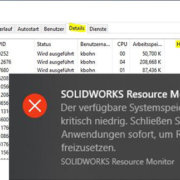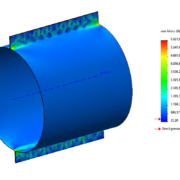SOLIDWORKS Simulation – Vernetzung
Möglichkeiten bei der verbundenen Interaktion
Berühren sich Bauteile, so kann über die globale Interaktion festgelegt werden, wie sich diese Teile verhalten sollen. Sollen diese wie reale Bauteile aufeinander abgleiten oder sogar abheben können, wird der Interaktionstyp Kontakt verwendet. Möchte man dagegen eine Verklebung oder ein Verschweißen nachstellen, wird die Interaktion als Verbunden definiert. Hierbei gibt es zwei Möglichkeiten:
- Gemeinsame Knoten erzwingen
- Unabhängig vernetzen
Gemeinsame Knoten erzwingen
Mit der Option „Gemeinsame Knoten zwischen angrenzenden Bauteilen erzwingen“, die sie im Property Manager für die globale Interaktion finden, wird festgelegt, dass die Bauteile an der Berührfläche Knoten teilen. D.h. das Rechennetz ist hier komplett durchgängig. Der Vorteil liegt hier genau in dieser Durchgängigkeit. Es besteht eine perfekte Verbindung und ein Lösen der Verbindung ist ausgeschlossen.
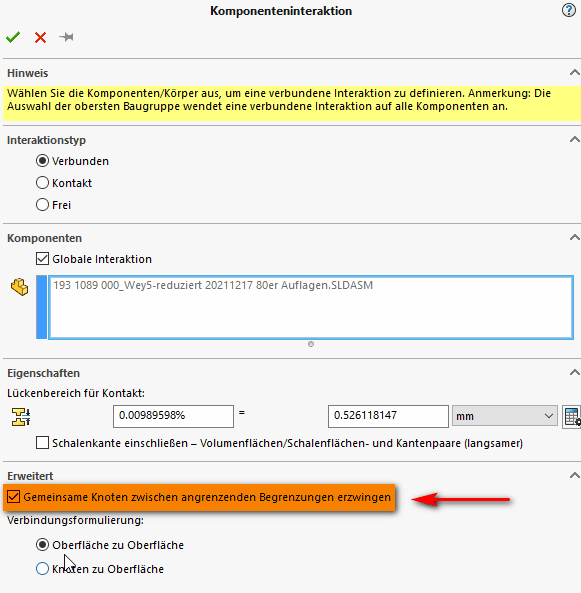
Property Manager für die globale Interaktion
Oft bestehen jedoch an den Berührstellen große Unterschiede in der Geometrie der Bauteile. Beispielsweise könnte ein sehr dünnwandiges Bauteil auf eine große Fläche treffen. Hier muss dann auch das zweite Bauteil an der Berührfläche sehr fein aufgelöst werden. Noch schwieriger wird es, wenn ein Bauteil sehr kleine Details aufweist:
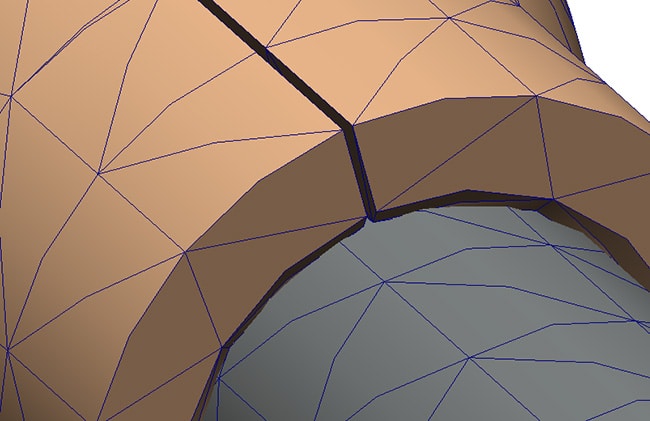
Kleine Details als Problem für die Vernetzung mit gemeinsamen Knoten
An der Stelle des Spalts müssten bei gemeinsamen Knoten extrem kleine Elemente auf dem grauen Bauteil zur Abbildung des Spaltes verwendet werden. Dies führt i.A. zu Vernetzungsfehlern.
Unabhängige Vernetzung
Wird ohne die Option „Gemeinsame Knoten erzwingen“ vernetzt, dann wird das Rechennetz für jeden Körper getrennt erstellt. Dies erleichtert die Vernetzung, da der Einfluss von angrenzenden Flächen ausbleibt. Anschließend wird die verbundene Interaktion über eine mathematische Kopplung der Flächen durchgeführt.
Vorteil dieser Option ist demzufolge die leichtere Vernetzbarkeit von sehr unterschiedlichen Geometrien. Unter Umständen kann es jedoch auch zum Ablösen der Teile kommen, wenn die Kopplung nicht ordnungsgemäß funktioniert.
Kombination
Um die Vorteile beider Vernetzungstypen zu nutzen, kann in den Studienoptionen, bei den Standardoptionen die Funktion “Fehlgeschlagene Teile unabhängig erneut vernetzen“ verwendet werden. Das bedeutet, dass man versucht die Bauteile mit gemeinsamen Knoten zu vernetzen. Scheitert der Vernetzer jedoch an einem Bauteil, kann er dieses dann unabhängig vernetzen. Somit ist die Chance groß eine sehr durchgängige Vernetzung bei geringer Abbruchquote zu erzeugen.
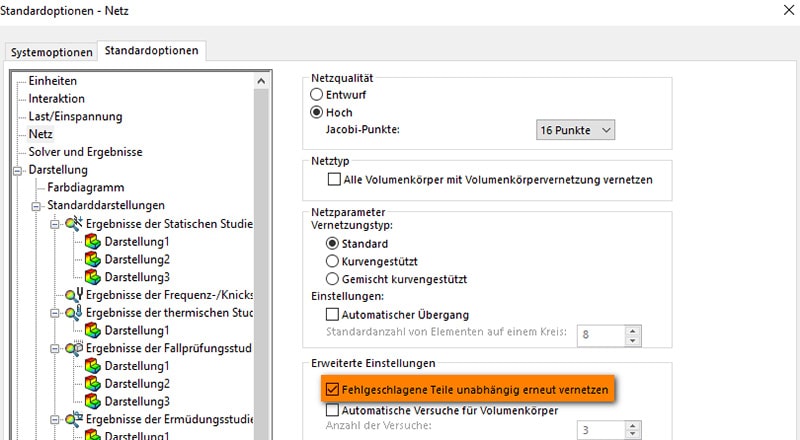
Option zur erneuten, unabhängigen Vernetzung
Zusammenfassung
Der verbundene Kontakt kann entweder mit gemeinsamen Knoten oder unabhängig vernetzt werden. Einem durchgängigen Rechennetz steht damit eine erleichterte Vernetzung gegenüber. Eine Mischform lässt sich durch die Option „Fehlgeschlagene Teile unabhängig erneut vernetzen“ verwenden. Somit können qualitativ möglichst hochwertige und dennoch schnell erzeugbare Netze generiert werden.